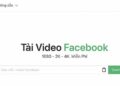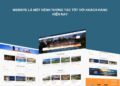Cách chặn quảng cáo YouTube có nhiều cách thực hiện khác nhau và rất dễ thực hiện, không làm ảnh hưởng tới bạn mỗi khi xem video trên YouTube. Vấn đề quảng cáo trên máy tính từ lâu đã khiến người dùng khó chịu, khi các pop-up quảng cáo hay video quảng cáo liên tục hiển thị trên màn hình cho dù bạn đã tắt chúng đi. Khi xem video YouTube thì quảng cáo xuất hiện nhiều hơn, ngay từ đầu video hoặc trong suốt quá trình bạn xem video, rất khó chịu.
Hiện tại có rất nhiều cách thức để chúng ta tắt quảng cáo trên máy tính, chặn quảng cáo trên trình duyệt hay tắt quảng cáo YouTube. Nếu bạn muốn chặn quảng cáo YouTube trên Android, hay chặn quảng cáo YouTube trên iPhone thì cần tới những ứng dụng chặn quảng cáo YouTube chuyên nghiệp. Và với việc tắt quảng cáo YouTube trên máy tính thì bạn có nhiều sự lựa chọn hơn.
Cách chặn quảng cáo youtube bằng tiện ích
Tiện ích Adblock Plus
Chặn quảng cáo Youtube bằng Adblock Plus là một tiện ích mở rộng miễn phí cho phép bạn tùy chỉnh trải nghiệm web của mình. Bạn có thể chặn các quảng cáo gây phiền nhiễu, vô hiệu hóa tính năng theo dõi và làm nhiều thứ khác nữa. Nó có sẵn cho tất cả các trình duyệt desktop chính và cả những thiết bị di động. Adblock Plus là một dự án mã nguồn mở được cấp phép theo GPLv3 và tuân theo điều khoản sử dụng đã cam kết.
Có thể bạn quan tâm:
- Chặn quảng cáo youtube android bằng những cách đơn giản
- Chặn quảng cáo youtube trên tivi bằng các bước đơn giản
- Tổng hợp các phần mềm chặn quảng cáo youtube hiệu quả
Adblock Plus là tiện ích chặn quảng cáo rất quen thuộc với người dùng trên các trình duyệt khác nhau. Tiện ích hỗ trợ chặn quảng cáo trên hầu hết các trang web, trong đó có YouTube.
Adblock Plus chặn tất cả quảng cáo gây phiền nhiễu và xâm nhập, bao gồm cửa sổ pop-up, quảng cáo ở đầu và giữa video trên Youtube, theo dõi và phần mềm độc hại nguy hiểm.
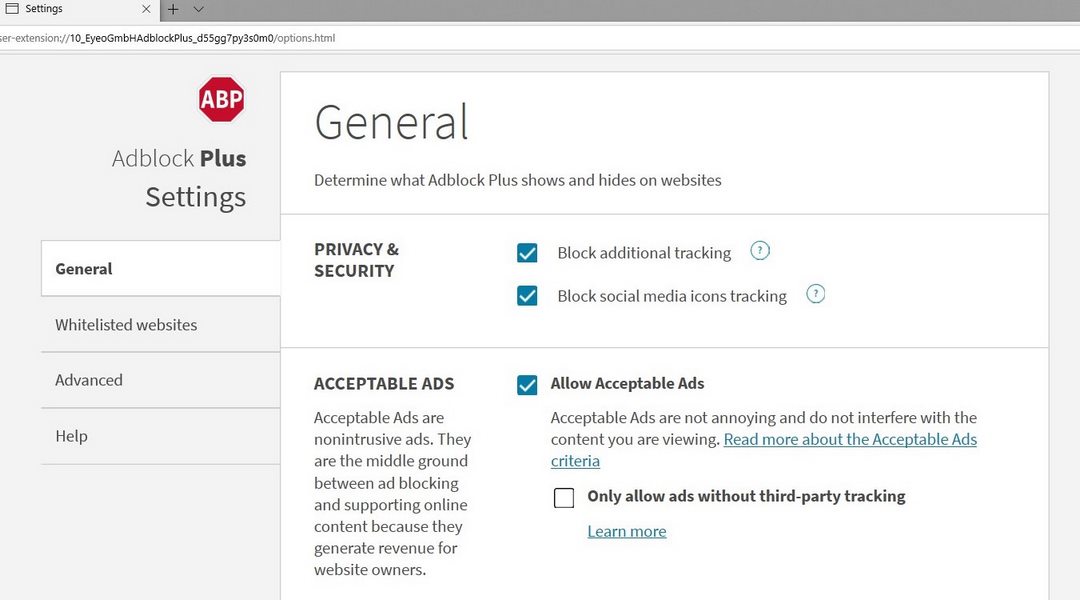
Sau khi bạn tải xuống Adblock Plus cho Chrome/Firefox, nó sẽ xuất hiện trong menu trình duyệt của bạn, tự động lọc ra tất cả nội dung quảng cáo gây phiền nhiễu và xâm nhập. Adblock Plus có thể cấu hình và được điều chỉnh để thêm danh sách trắng và thay đổi loại bộ lọc thông qua tùy chọn Settings.
Adblock Plus theo mặc định có bật Acceptable Ads, mặc dù bạn có thể dễ dàng tắt tính năng này bất cứ lúc nào. Bằng cách sử dụng tính năng Acceptable Ads, bạn vẫn đang chặn các quảng cáo gây phiền nhiễu và xâm nhập, nhưng đồng thời cho phép một số quảng cáo không xâm nhập. Những quảng cáo này tôn trọng, không can thiệp vào nội dung và được gắn nhãn rõ ràng bằng từ “quảng cáo” hoặc từ tương đương. Điều này cho phép các nhà sản xuất nội dung nhận được tiền từ công việc của họ, giúp tạo ra một môi trường công bằng và bền vững cho cả người dùng, nhà quảng cáo và người sáng tạo.
Các bước để chặn quảng cáo đơn giản
- Bước 1: Chúng ta tải và tiến hành cài đặt tiện ích Adblock Plus trên trình duyệt.
- Bước 2: Khi bạn xem video trên trình duyệt thì trình quảng cáo của tiện ích Adblock Plus tự động chặn quảng cáo. Khi nhấn vào biểu tượng tiện ích bạn sẽ nhìn thấy số lượng nội dung bị chặn trên YouTube. Tiện ích còn hỗ trợ thêm chế độ chặn phần tử trên trang bằng cách nhấn vào Chặn phần tử.
- Bước 3: Khi đó hiển thị giao diện để chúng ta nhấn chọn vào những phần tử trên trang muốn chặn. Những phần muốn chặn được khoanh vùng bằng màu vàng. Khi khoanh vùng xong chúng ta bỏ click chuột. Hiển thị giao diện với bộ lọc phần tử mới trên YouTube, nhấn Thêm để thêm phần tử chặn.
- Kết quả nội dung bị chặn đó sẽ được xóa trên giao diện YouTube và được làm trắng như này. Chẳng hạn trong hình ảnh dưới đây đã chặn danh sách các video gợi ý ở bên phải video đang chiếu.
- Bước 4: Để kiểm soát lại các phần tử bị chặn trên YouTube, người dùng nhấn vào biểu tượng bánh răng cưa.
- Bước 5: Hiển thị giao diện cài đặt của tiện ích, bạn nhấn vào mục Nâng cao.
Nhìn sang nội dung bên phải tìm tới mục Danh sách lọc của tôi và sẽ thấy các mục chặn phần tử hiện đang có trên YouTube. Để xóa bạn chỉ cần tích chọn rồi nhấn nút Xóa bên dưới. Sau đó load lại YouTube để thay đổi được áp dụng.
Tiện ích Adblock for Youtube
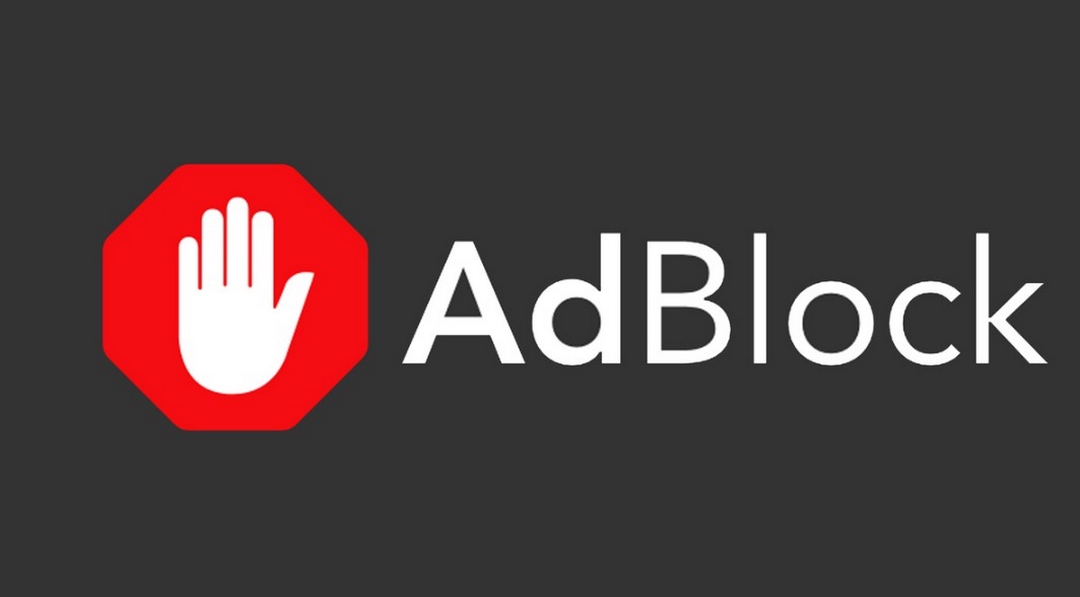
Tải tiện ích Adblock for Youtube Chrome
Bước 1: Người dùng tải tiện ích Adblock for Youtube theo link bên trên.
Bước 2: Giao diện của Adblock for Youtube rất đơn giản và được kích hoạt sẵn trình chặn quảng cáo trên YouTube.
Cách chặn quảng cáo youtube thông qua cài đặt
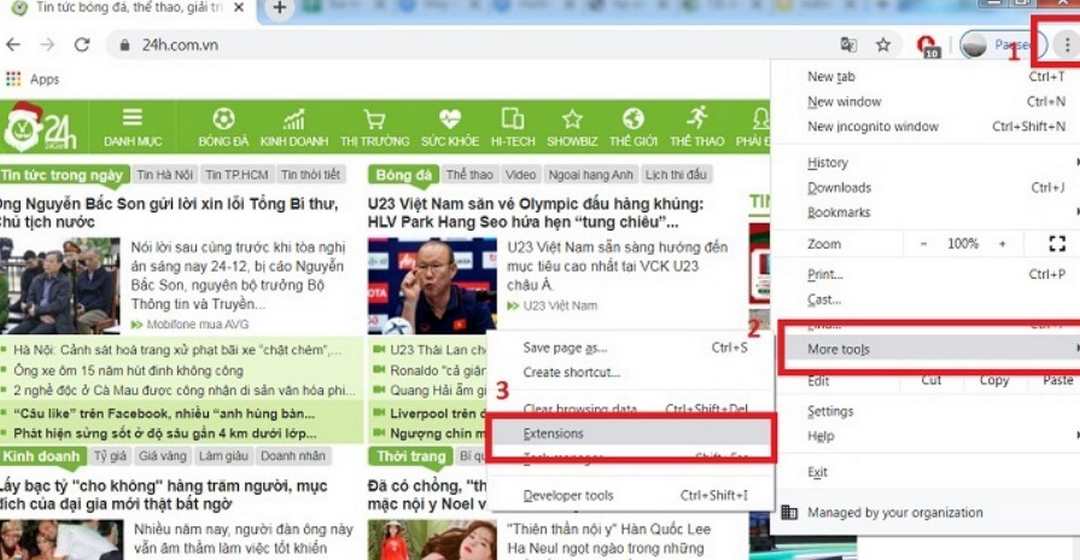
Có thể bạn quan tâm:
- Cách giải nén file nhanh chóng với các công cụ đơn giản
- Cách hack Google nhanh chóng không phải ai cũng biết
Bước 1: Chúng ta nhấn vào ảnh đại diện tài khoản YouTube rồi chọn Cài đặt trong danh sách hiển thị.
Bước 2: Chuyển sang giao diện tiếp theo bạn nhấn vào mục Phát lại và hiệu suất. Tiếp đến nhìn sang bên phải bạn bỏ tích tại tùy chọn Hiển thị chú thích và thông báo trong video.
Cuối cùng nhấn Lưu ở bên dưới là xong.
Trên đây là một số cách để chặn quảng cáo trên YouTube, hạn chế quảng cáo YouTube khi xem video. Các chú thích và quảng cáo trên YouTube sẽ không hiển thị khi chúng ta xem video trên trình duyệt.
Tổng hợp: thuthuatmoingay.net